С выходом iPadOS Apple улучшила многозадачность на iPad, представив функции интерфейса, которые помогают отслеживать все открытые приложения, включая несколько экземпляров каждого приложения.
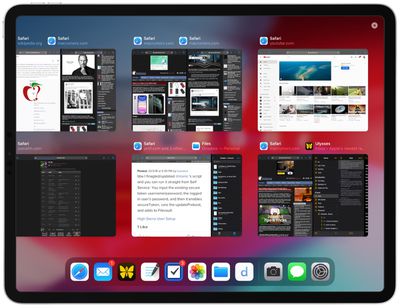
Одной из таких функций является App Exposé, которая позволяет просматривать все окна, открытые для конкретного приложения. В зависимости от того, что вы просматриваете, есть два способа вызвать App Exposé — следующие шаги покажут вам, как это сделать.
App Exposé: Способ 1
- На главном экране нажмите и удерживайте значок приложения, пока не появится меню.
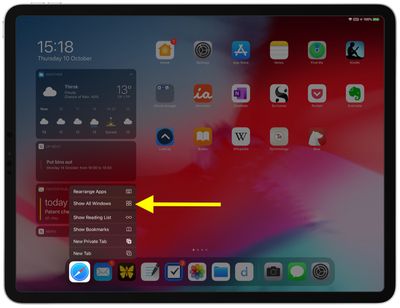
- Нажмите Показать все окна, чтобы открыть App Exposé для этого приложения. Примечание: Если эта опция отсутствует в всплывающем меню, значит, несколько экземпляров приложения не открыты.
- Все экземпляры выбранного приложения будут отображены на прокручиваемом экране, включая те, которые активны в режимах Split Screen и Slide Over.
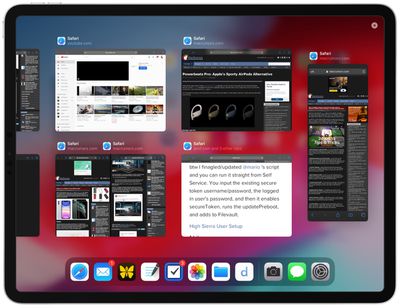
App Exposé: Способ 2
- Находясь в приложении или используя режим Split Screen или Slide Over, проведите пальцем вверх от нижнего края экрана, чтобы открыть Dock.
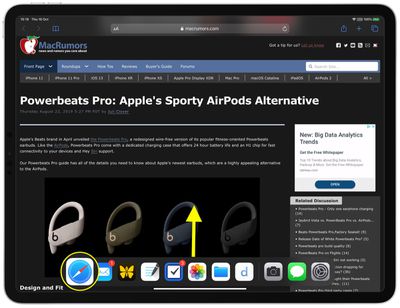
- Нажмите на значок приложения в Dock.
- Все экземпляры выбранного приложения будут отображены на прокручиваемом экране, включая те, которые активны в режимах Split Screen и Slide Over.
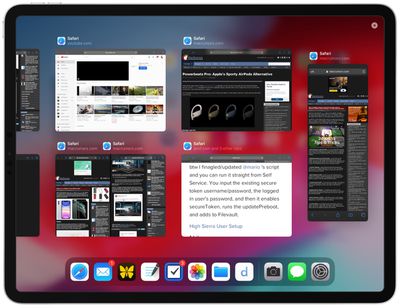
Когда App Exposé открыто, просто нажмите на экземпляр приложения, чтобы открыть его (включая приложение рядом, если оно находится в режиме Split Screen).
















